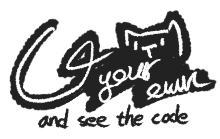步驟說明
Hexo是款 Node.js 寫的 以Markdown為主的靜態式Blog。將自己的md檔寫好後,放在檔案裏面後,將其轉換成靜態的HTML檔。
所以,主要步驟就是使用 Node.js 的軟體安裝器 npm 來安裝 Hexo 這款軟體後,建立一個部落格後。設置基本設置後,編寫新的文章。最後,再將其輸出成靜態網站,並上傳至自己的網頁伺服器中。
本文章參考至 How to Create a Blog with Hexo On Ubuntu 14.04 - DigitalOcean.com by C.J. Scarlett
Step 1 - 安裝
首先我們必須安裝Hexo的基本套件,所以我們直接在終端機打入指令,安裝hexo-cli即可。
1 | npm install hexo-cli -g |
接下來,除了基本套件外也要記得安裝伺服器版本,以讓自己可以進行測試用途。只要安裝hexo-server這個套件。
1 | npm install hexo-server -g |
這樣我們就完成了基本需要的部分,如有其他需要的套件也可以在 npm 上搜索到。
接下來,我們必須設定一個專門放部落格的位置。這邊我們直接在本地下建立一個 blog 資料夾。並進行安裝。
1 | hexo init ~/blog |
Step 2 - 基本設置
接下來我們要將我們建設的部落格,來作設置的動作。這就需要去編輯 blog 資料夾中的 _config.yml 了。
首先,先設定網頁資訊。
1 | # Site |
然後,我們要來設定檔案位置與檔案的部分。
1 | # URL |
Step 3 - 編寫新的文章
接下來,我們要來建立新的文章來測試。就以 first-post 作為命名吧。
1 | hexo new first-post |
雖然檔案系統是支援中文,不過推薦文章都以英文命名。之後Markdown內文再修改成中文即可
之後,它將會顯示它建立的位置在哪裡。你就可以直接過去編輯它。
1 | INFO Created: ~/blog/source/_post/first-post.md |
內容如下
1 | title: 新文章名稱 |
Step 5 - 開始測試
接下來我們要使用測試功能,也就是Hexo的伺服器功能。所以我們只要敲入指令即可開啟。
1 | hexo server |
注意: 這個指令必須要在 blog 資料夾中才有作用。
之後它就會顯示你的網頁位置,正常來講都是 *http://localhost:4000/*,所以我們就進去訪問一下即可。
之後,如果要關閉了。直接使用 終端程式程式關閉法 Ctrl+C 即可。
伺服器功能比較容易吃效能,所以並不推薦直接使用這個功能作為伺服器給大家看。
Step 6 - 輸出與上傳
接下來,如果在本地有用 Nginx 網頁伺服器的話,我們就可以找個目錄來跟部落格作連結。我的作法是這樣。
1 | sudo mkdir -p /var/www/html/blog |
然後,我們就可以進行輸出的動作。
1 | hexo g |
這樣就大功告成了。自己的靜態Markdown部落格建置完成。